Aber das Formatieren von FAT32 über 32GB hinaus ist natürlich möglich und zwar bis zu 4096 GB (4 Terabyte).Unter Windows mit Bordmitteln ist bei FAT32 ein Formatieren mit PowerShell auch über 32GB möglich, das ist nun mal eine Tatsache die sich nicht ändert lässt, es gibt verschieden Systeme Raspberry Pi, dash cams, Tablets, die nur Fat32 unterstützen und mit exFAT und NTFS nichts anfangen können, hier mal PowerShell Lösung und Zwei schlichte Lösungen für das Fat32 und 32GB Problem unter Windows 10, 8.1, ... und MS Server 2019, ... ! Die Lösungen:
|
| (Bild-1) FAT32 über 32 GB auf Windows 10, 8.1, ... formatieren! |
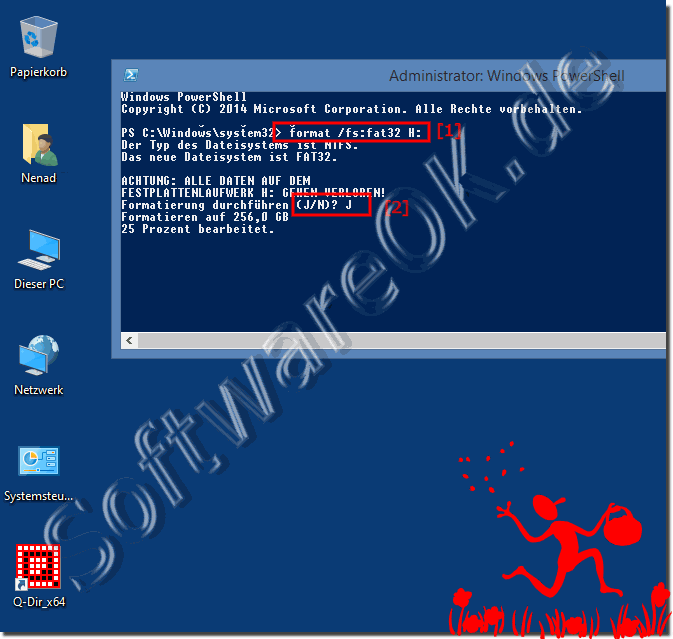 |
2.) Drittanbieter Lösung mit h2format!
Mit dem kostenlosen c't-Tool h2format, ist ein Formatieren einer Partition beliebiger Größe mit dem FAT32 Dateisystem möglich.1. ... H2format downloaden
2. Platzieren Sie es am Desktop
3. Erstellen Sie eine Verknüpfung
(h2format.exe ziehen mit der rechten Maustaste)
4. Öffnen Sie die Eigenschaften der Verknüpfung und geben Sie als Parameter das Laufwerk ein
(hier im Beispiel das H Laufwerk / Partition)
5. Starten sie die Formatierung als Administrator
( ... siehe Bild-1b Punkt 1 bis 4)
| (Bild-1b) FAT32 über 32 GB für Windows formatieren! |
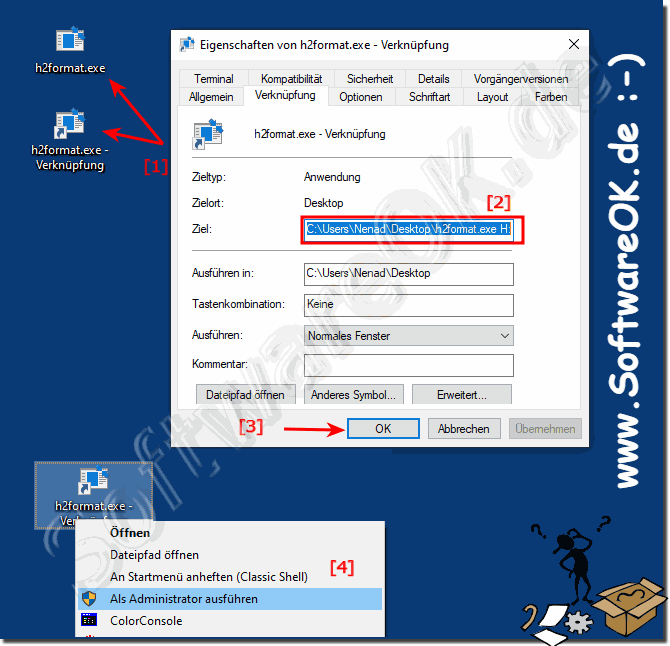 |
3.) Die Lösung mit Parted Magic!
Es gibt mehrere Lösungen. Ich habe die mit "Parted Magic" hier erklärt, weil man dies in vielerlei Hinsicht einsetzen kann, nicht nur für die FAT32 Formatierung oberhalb der 32 Gigabyte Grenzen, sondern auch z.B.:
1.) Eine nicht partitionierte/formatierte Festplatte vorbereiten.
2.) Daten von einem nicht bootendem, oder defektem Betriebssystem retten.
3.) Einen PC ohne vorinstalliertes System prüfen.
4.) Nachträglich Partitionsgrössen der Festplatte verändern und verschieben oder kopieren.
5.) usw. ....
Hierzu "Parted Magic" (<100MB) downloaden, siehe:
►►► ... Formatierung und Partitionierung der Festplatte ohne Windows?
Wenn "Parted Magic" geladen ist, den "Partition Editor" aus dem Desktop heraus aufrufen
und die entsprechende Partition mit FAT32 formatieren.
Ich habe mal als Beispiel eine 351-GB Partition als FAT32 formatieren.
Der Gesamtzeitaufwand betrug weniger als fünf Minuten.
Achtung! Diese Aktionen erfordern schon die Kenntnisse eines fortgeschrittenen Anwenders.
(Bild-1 und Bild-2).
(Bild-1) Win-7 und FAT32 über 32 Gigabyte
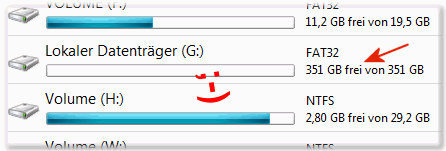
(Bild-2) Win-XP und FAT32 über 32 Gigabyte
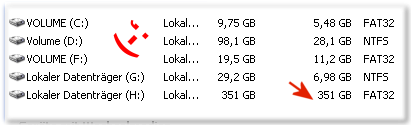
Info:
"Parted Magic" ist Open-Source und kostenlos. Ist auch gut geeignet um die Festplatte für das neue Windows-7, oder Vista/Server 2008 vorzubereiten. Gerade wenn man z.B. Win-XP mit FAT32 als Betriebssystem hatte.
Mit der kostenpflichtigen Software "Partition Magic" kann man ohne Datenverluste NTFS zu FAT32 Dateisysteme konvertieren. Dies funktioniert auch direkt aus Windows heraus.
... ISO Download pmagic-4.5.iso.zip
... USB Download pmagic-usb-4.5.zip
... Bilder zu Parted Magic, Infos und Downloads auf partedmagic.com
4.) Gibt es Vorteile, wenn ein Festplatte Neu formatiert ist?
Ja, die Neuformatierung einer Festplatte bietet mehrere Vorteile:1. Leistungsverbesserung:
Durch die Neuformatierung werden alte Dateisystemstrukturen gelöscht, wodurch die Festplatte optimiert und die Leistung verbessert werden kann. Dies macht sich insbesondere dann bemerkbar, wenn die Festplatte über einen längeren Zeitraum genutzt wurde und fragmentiert ist.
2. Entfernung von Malware und Viren:
Bei der Neuformatierung einer Festplatte werden alle vorhandenen Dateien und Programme gelöscht, einschließlich eventuell vorhandener Malware oder Viren. Dies kann dazu beitragen, das System sicherer zu machen.
3. Unnötige Dateien bereinigen:
Mit der Zeit können sich auf einer Festplatte viele temporäre und unnötige Dateien ansammeln. Beim Formatieren werden diese Dateien gelöscht, was zu einer Systembereinigung und zur Freigabe von Speicherplatz führt.
4. Beheben von Dateisystemproblemen:
Manchmal können Dateisystemfehler auftreten, die zu Instabilität oder Datenverlust führen können. Durch die Neuformatierung wird das Dateisystem neu erstellt, was zur Behebung solcher Probleme beitragen kann.
5. Vorbereitung auf eine Neuinstallation des Betriebssystems:
Wenn Sie beabsichtigen, das Betriebssystem neu zu installieren, ist die Neuformatierung der Festplatte oft der erste Schritt. Dadurch wird die Festplatte in einen sauberen Zustand zurückversetzt, der für eine Neuinstallation erforderlich ist.
Es ist jedoch wichtig zu beachten, dass durch die Neuformatierung einer Festplatte alle darauf befindlichen Daten dauerhaft gelöscht werden. Daher sollten wichtige Dateien vor dem Formatieren gesichert werden.
5.) Was sind die Fallstricke und Fehler beim Formatieren einer Festplatte!
Beim Formatieren einer Festplatte gibt es einige Fallstricke und Fehler, die vermieden werden sollten:1. Falsche Auswahl der Formatierungsmethode:
Je nachdem, welches Dateisystem und welche Partitionierungsmethode benötigt werden, müssen die richtigen Optionen ausgewählt werden. Beispielsweise kann die Formatierung im falschen Dateisystem oder mit der falschen Partitionierungsmethode zu Inkompatibilitätsproblemen führen.
2. Wichtige Daten nicht gesichert:
Bevor Sie eine Festplatte formatieren, sollten Sie sicherstellen, dass alle wichtigen Daten gesichert wurden. Die Formatierung führt zur unwiderruflichen Löschung aller auf der Festplatte gespeicherten Daten.
3. Falsche Datenträgerauswahl:
Es ist wichtig sicherzustellen, dass der richtige Datenträger zum Formatieren ausgewählt wird. Das Formatieren der falschen Festplatte kann zu Datenverlust auf anderen Laufwerken führen.
4. Unzureichende Vorbereitung:
Bevor Sie mit der Formatierung beginnen, stellen Sie sicher, dass keine Programme oder Prozesse auf die zu formatierende Festplatte zugreifen. Aktive Prozesse können die Formatierung behindern oder Daten beschädigen.
5. Firmware- und Treiberkompatibilität:
Stellen Sie sicher, dass die Firmware und Treiber Ihrer Hardwarekomponenten mit dem Dateisystem und der Formatierungsmethode kompatibel sind, die Sie verwenden möchten. Inkompatibilitäten können zu Fehlfunktionen oder Datenverlust führen.
6. Abbruch des Formatierungsvorgangs:
Unterbrechen Sie den Formatierungsvorgang nicht vorzeitig, da dies zu Datenbeschädigungen oder einem unbrauchbaren Dateisystem führen kann.
7. Festplatte nach der Formatierung nicht überprüft:
Nach der Formatierung empfiehlt es sich, die Festplatte auf Fehler zu überprüfen, um sicherzustellen, dass keine Mängel vorliegen und das Dateisystem korrekt erstellt wurde.
Wenn Sie sich dieser potenziellen Fehlerquellen bewusst sind und entsprechende Vorsichtsmaßnahmen treffen, können Sie eine Festplatte sicher und effektiv formatieren.
6.) Gibt es Unterschiede wenn ich auf Windows, MacOS oder Linux formatiere?
Ja, es gibt Unterschiede beim Formatieren einer Festplatte auf verschiedenen Betriebssystemen wie Windows, macOS und Linux. Diese Unterschiede betreffen hauptsächlich die unterstützten Dateisysteme, die verfügbaren Formatierungstools und die Art und Weise, wie der Formatierungsprozess durchgeführt wird. Hier sind einige der Hauptunterschiede:
1. Unterstützte Dateisysteme:
Jedes Betriebssystem verfügt über seine eigenen unterstützten Dateisysteme. Beispielsweise unterstützt Windows Dateisysteme wie NTFS, FAT32 und exFAT, macOS unterstützt HFS+ und das neuere APFS, während Linux eine Vielzahl von Dateisystemen wie Ext4, Btrfs und XFS unterstützt. Beim Formatieren einer Festplatte müssen Sie sicherstellen, dass das von Ihnen gewählte Dateisystem mit dem Betriebssystem kompatibel ist, auf dem Sie es verwenden möchten.
2. Formatierungstools:
Jedes Betriebssystem verfügt über eigene integrierte Formatierungstools sowie Tools von Drittanbietern von Herstellern. Beispielsweise bietet Windows über den Datei-Explorer das Dienstprogramm „Datenträgerverwaltung“ oder „Formatieren“, macOS bietet das Festplatten-Dienstprogramm und Linux bietet Befehle wie mkfs oder GUI-Tools wie GParted. Diese Tools verfügen über unterschiedliche Schnittstellen und Funktionen, der grundlegende Formatierungsprozess bleibt jedoch ähnlich.
3. Befehlszeilenoptionen:
Linux-Betriebssysteme bieten im Vergleich zu Windows und macOS häufig mehr Flexibilität und erweiterte Befehlszeilenoptionen zum Formatieren von Festplatten. Fortgeschrittene Benutzer können bestimmte Befehle auf Linux-Betriebssystemen verwenden, um bestimmte Optionen anzupassen oder verschiedene Dateisysteme zu erstellen.
4. Partitionierungsmethoden:
Die Art und Weise, wie Partitionen auf Festplatten erstellt und verwaltet werden, kann je nach Betriebssystem variieren. Beispielsweise verwendet Windows häufig den MBR (Master Boot Record) oder das neuere GPT (GUID Partition Table) zur Partitionierung von Festplatten, während macOS typischerweise das GPT-Format verwendet. Linux ist flexibler und unterstützt sowohl MBR als auch GPT sowie andere Partitionierungsschemata.
5. Integration in das Betriebssystem:
Die Integration des Formatierungsprozesses in das Betriebssystem kann variieren. Einige Betriebssysteme können beispielsweise Laufwerke automatisch erkennen und Formatierungsoptionen anbieten, während andere möglicherweise manuelle Schritte erfordern, um auf das Formatierungstool zuzugreifen.
Insgesamt gibt es also Unterschiede bei der Formatierung einer Festplatte auf verschiedenen Betriebssystemen, der grundlegende Vorgang bleibt jedoch ähnlich:
Sie wählen das gewünschte Dateisystem aus und führen den Formatierungsvorgang durch.
FAQ 7: Aktualisiert am: 29 April 2024 18:59
